Visione da un’angolazione diversa, Modifi ca del rapporto di aspetto della tv, Modifi ca della modalità immagine – Pioneer BCS-303 User Manual
Page 269
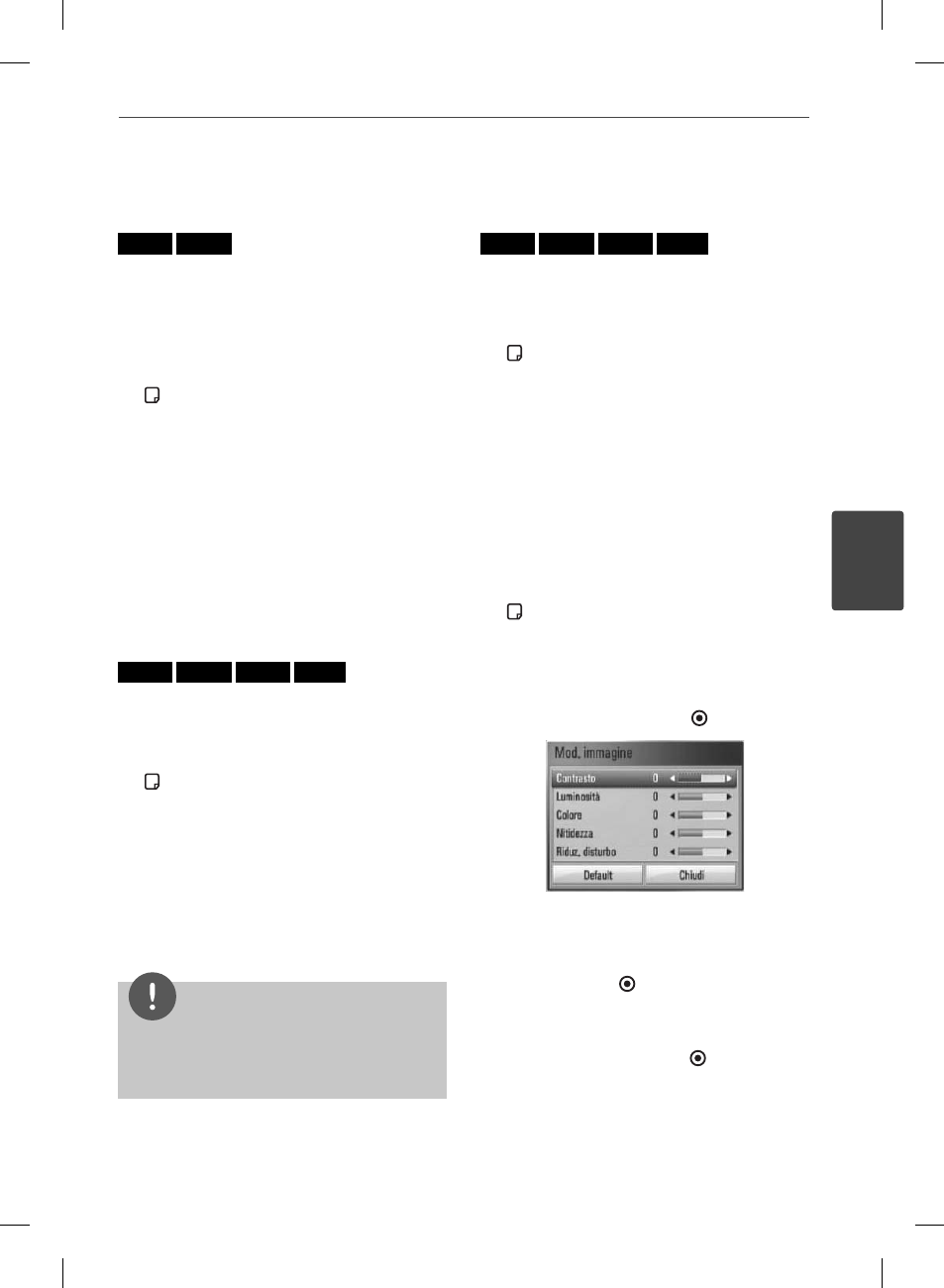
47
Uso
4
Us
o
Visione da un’angolazione
diversa
BD
DVD
Se il disco contiene scene registrate a
diff erenti angolazioni della telecamera, è
possibile cambiare l’angolazione durante la
riproduzione.
1. Durante la riproduzione, premere DISPLAY
( ) per visualizzare il menu su schermo.
2. Usare
U/u per selezionare l’opzione
[Angolo].
3. Usare
I/i per selezionare l’angolo
desiderato.
4. Premere RETURN (
O) per uscire dal menu
su schermo.
Modifi ca del rapporto di
aspetto della TV
BD
DVD
AVCHD
MOVIE
Si può modifi care il rapporto di aspetto della
TV durante la riproduzione.
1. Durante la riproduzione, premere DISPLAY
( ) per visualizzare il menu su schermo.
2. Usare
U/u per selezionare l’opzione
[Aspetto TV].
3. Usare
I/i per selezionare l’opzione
desiderata.
4. Premere RETURN (
O) per uscire dal menu
su schermo.
NOTA
Anche se si modifi ca il valore dell’opzione
[Aspetto TV] l’opzione [Aspetto TV] nel menu di
confi gurazione [Impostaz.] non viene modifi cata.
Modifi ca della modalità
immagine
BD
DVD
AVCHD
MOVIE
Si può modifi care la [Mod. immagine] durante
la riproduzione.
1. Durante la riproduzione, premere DISPLAY
( ) per visualizzare il menu su schermo.
2. Usare
U/u per selezionare l’opzione [Mod.
immagine].
3. Usare
I/i per selezionare l’opzione
desiderata.
4. Premere RETURN (
O) per uscire dal menu
su schermo.
Impostazione dell’opzione [Imp ut]
1. Durante la riproduzione, premere DISPLAY
( ) per visualizzare il menu su schermo.
2. Usare
U/u per selezionare l’opzione [Mod.
immagine].
3. Usare
I/i per selezionare l’opzione
[Imp ut] e premere ENTER (
).
4. Usare
U/u/I/i per regolare l’opzione [Mod.
immagine].
Selezionare l’opzione [Default] quindi
premere ENTER (
) per ripristinare tutte le
regolazioni video.
5. Usare
U/u/I/i per selezionare l’opzione
[Chiudi] e premere ENTER (
) per terminare
l’impostazione.
HB985-DB.BDEUPPK_ITA.indd 47
HB985-DB.BDEUPPK_ITA.indd 47
2010-05-14 2:30:06
2010-05-14 2:30:06
